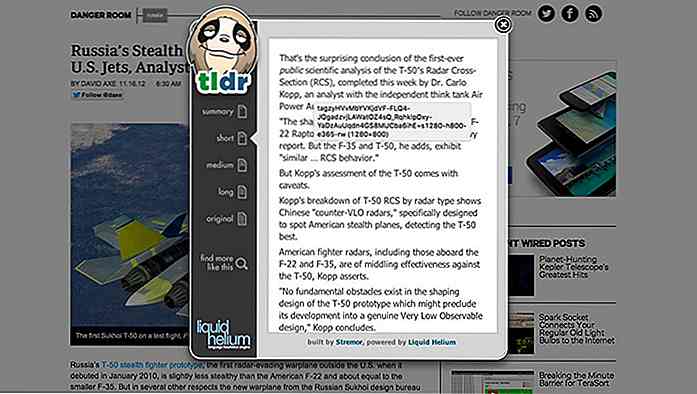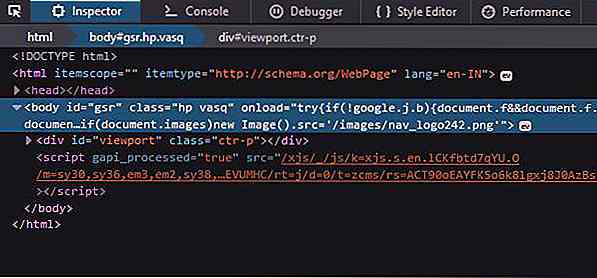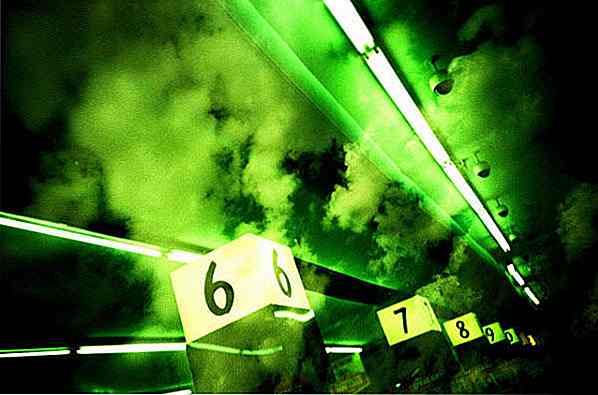es.hideout-lastation.com
es.hideout-lastation.com
Busque a través de su línea de tiempo de Facebook con QSearch
Facebook ha existido por mucho tiempo, y si lo has usado por más de un año más o menos, tu Timeline probablemente esté lleno de enlaces, publicaciones y recuerdos que te encantaría poder visitar cuando lo desees . Ya sea por simple nostalgia o si está buscando ese enlace interesante publicado en su línea de tiempo hace un tiempo, poder buscar a través de su línea de tiempo de Facebook es una característica realmente útil. Lamentablemente, todavía no puedes hacer esto a través de Facebook. Pero QSearch es una herramienta de terceros que puede ayudarte.
QSearch es una aplicación web y una extensión de Chrome que te permite buscar a través de los Timelines de Facebook . No solo su línea de tiempo, tampoco; también puede usar QSearch para buscar en las Líneas de tiempo de sus amigos, así como en Páginas y Grupos. En esencia, es Google para Facebook .
Comenzando con QSearch
QSearch está disponible como una aplicación web y una extensión de Chrome. Ambos son prácticamente idénticos, con la única diferencia de que la extensión de Chrome simplemente muestra la aplicación web en una ventana más pequeña. Las capturas de pantalla aquí serán de la aplicación web.
Cuando accedas por primera vez a la aplicación, serás saludado por la pantalla de presentación principal. Haga clic en Iniciar sesión con Facebook para comenzar.
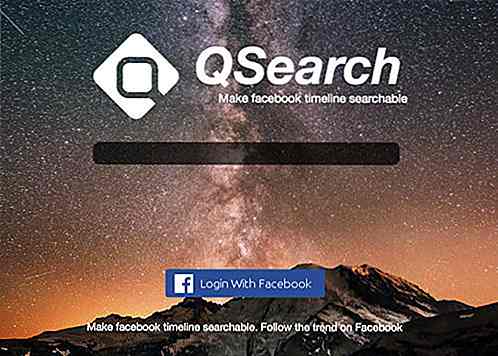
Serás redirigido a Facebook, donde se te pedirá que concedas ciertos permisos a QSearch . Los permisos no son particularmente problemáticos, pero si no te gusta que los servicios que no son de Facebook tengan acceso a tu información de Facebook, esta aplicación definitivamente no es para ti.
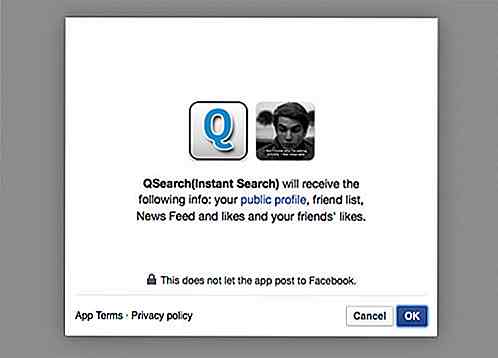
Haga clic en Aceptar si está bien con los permisos que necesita QSearch. Una vez que lo hagas, serás redirigido a la aplicación web QSearch, que ahora puedes comenzar a usar.
Usando QSearch
La interfaz de QSearch es bastante mínima y fácil de usar. Esta es la pantalla principal de QSearch, que verá cuando acceda por primera vez a la aplicación web.
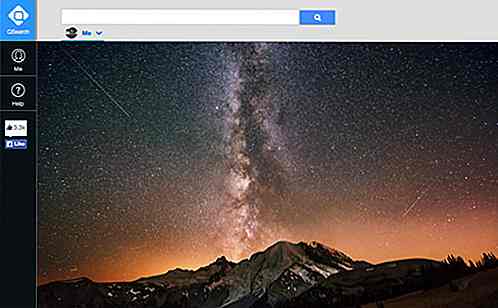
Para buscar a través de su línea de tiempo, simplemente ingrese un término de búsqueda en la barra de búsqueda en la parte superior de la pantalla. Al presionar Entrar o el ícono de búsqueda aparecerá una lista de resultados que coinciden con su término de búsqueda. También puede hacer clic para ver la publicación real en Facebook .
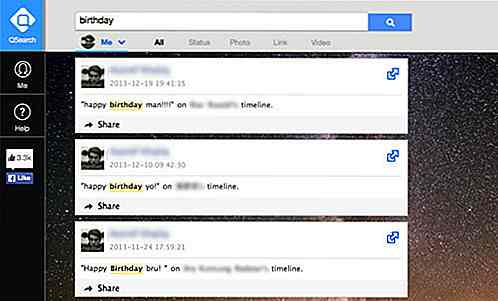
También puede buscar a través de los Timelines de sus amigos, así como a través de Grupos y Líneas de tiempo de página. Puede cambiar a cualquiera de sus amigos o páginas escribiendo sus nombres en la barra de búsqueda, o puede hacer clic en Me justo debajo de la barra de búsqueda para mostrar un menú desplegable donde puede elegir un amigo o una página para buscar.
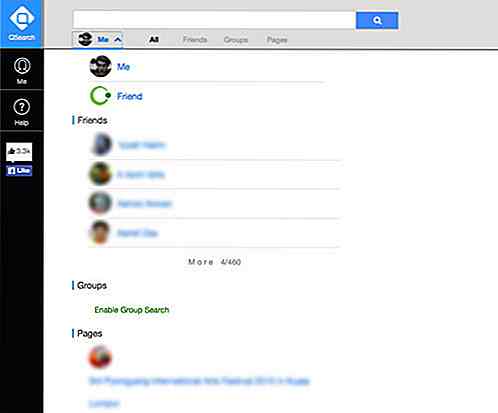
La búsqueda funciona exactamente de la misma manera, independientemente de si está buscando a través de su propia línea de tiempo, la línea de tiempo de un amigo o la línea de tiempo de una página. La Búsqueda de grupo no está habilitada de forma predeterminada, aunque si hace clic en Habilitar búsqueda de grupo, se lo redireccionará a Facebook, donde QSearch solicitará un permiso adicional .
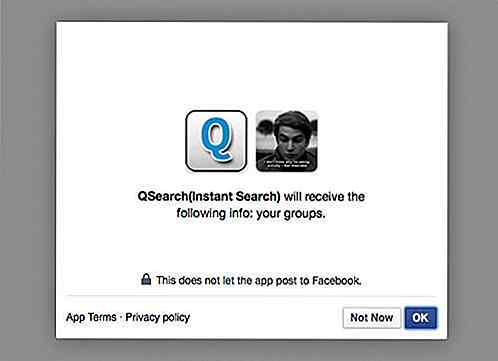
Más allá de la funcionalidad de búsqueda de línea de tiempo, la única otra opción notable es una vista que está etiquetada como Me, accesible desde la barra lateral. El propósito exacto no está del todo claro, ya que todo lo que hace es mostrar una pequeña lista, en palabras de la aplicación, de amigos que podrían preocuparse por ti .
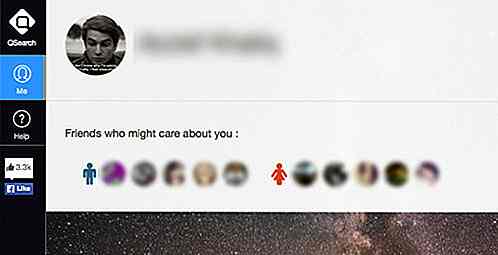
Conclusión
En general, QSearch es una herramienta bastante útil para aquellos que desean buscar elementos específicos o palabras clave en su línea de tiempo o la de alguien más. No está repleto de funciones, pero probablemente nunca fue la intención de los desarrolladores. Facebook necesita urgentemente la capacidad de buscar a través de Timelines, y QSearch llena eso con mucha habilidad. Lo mejor de todo es que es de uso gratuito y los desarrolladores dicen que las versiones móviles llegarán pronto .
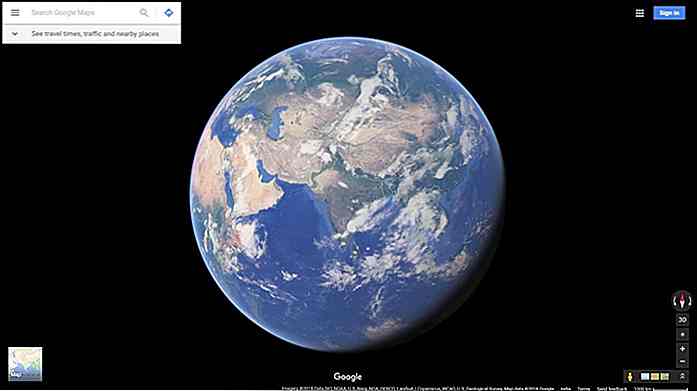
Cómo acercar esto Cerrar en Google Maps
Es casi imposible imaginar hacer viajes de un día o viajar a un lugar nuevo sin consultarlo en Google Maps. Desafortunadamente, restringe el acercamiento después de cierto nivel.Sin embargo, hay un truco para eludir esa restricción, es decir, hacer zoom casi indefinidamente en Google Maps. Y eso es lo que voy a compartir en esta publicación. Do
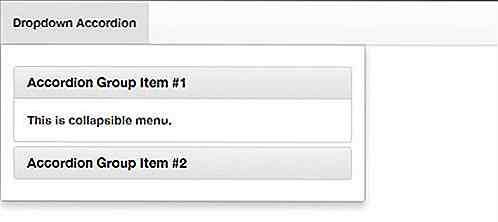
YAMM3 - Build Megamenu para Bootstrap 3
Hay muchas ventajas de usabilidad en el uso de megamenú en una página web. Con megamenú, puedes tomar el control total de tu menú . Casi todos los elementos web se pueden asignar allí. Algunas grandes empresas incluso han aplicado megamenú en su sitio web. Amazon y Mashable por ejemplo. Amazon tiene un fondo de imagen en su menú y Mashable usa imágenes en miniatura para un menú más atractivo.Si ha est